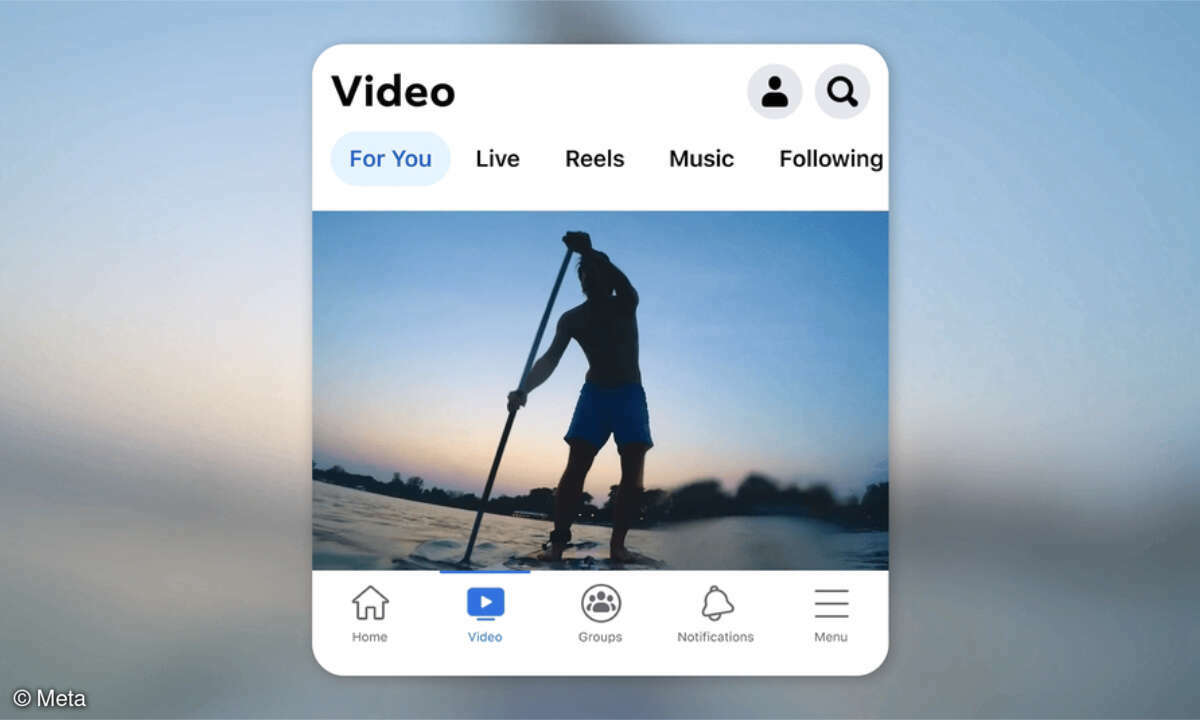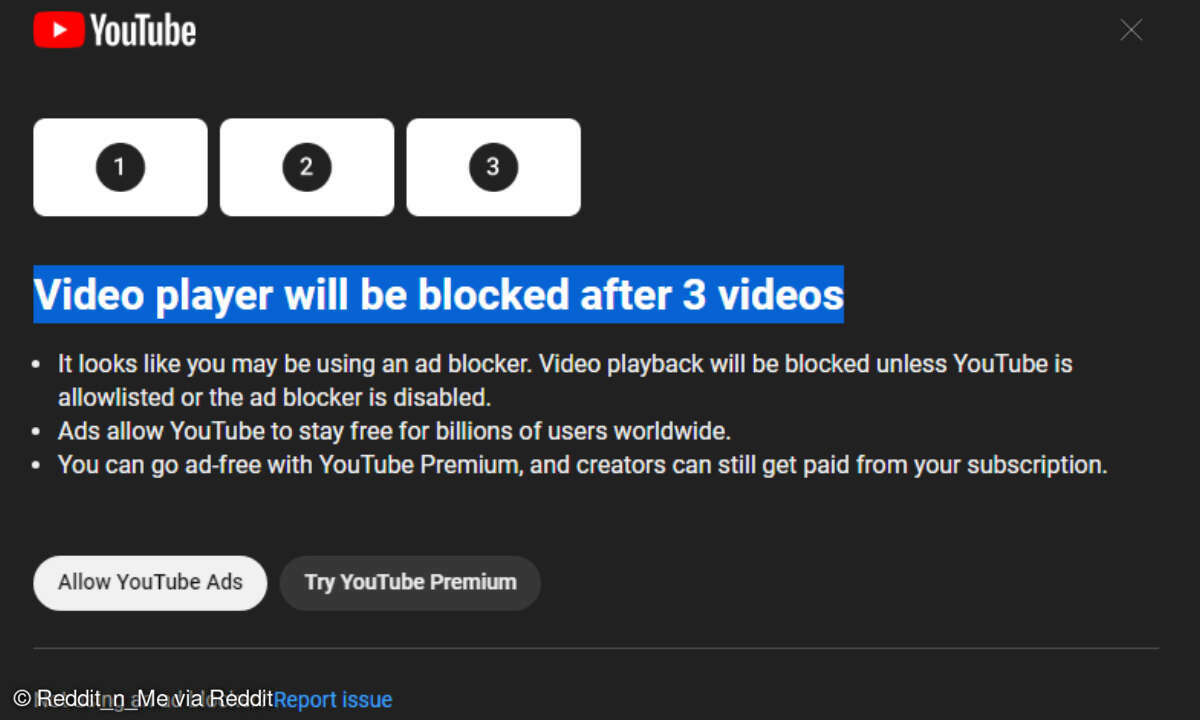Teil 3: Videos mit AVISynth aufbereiten
- Videos mit AVISynth aufbereiten
- Teil 2: Videos mit AVISynth aufbereiten
- Teil 3: Videos mit AVISynth aufbereiten
- Teil 4: Videos mit AVISynth aufbereiten
- Teil 5: Videos mit AVISynth aufbereiten
- Teil 6: Videos mit AVISynth aufbereiten
- Teil 7: Videos mit AVISynth aufbereiten
- Teil 8: Videos mit AVISynth aufbereiten
- Teil 9: Videos mit AVISynth aufbereiten
Um den Rot-, Grün- oder Blauanteil einer Aufnahme zu verändern, sind in AVISynth nur wenige Zeilen Code notwendig. Starten Sie AVSEdit, und tippen Sie folgende Zeilen ein:...
Um den Rot-, Grün- oder Blauanteil einer Aufnahme zu verändern, sind in AVISynth nur wenige Zeilen Code notwendig. Starten Sie AVSEdit, und tippen Sie folgende Zeilen ein:

video1=AVISource("D:Name Ihrer Video-
Datei")
video1=video1.RGBAdjust(1.0, 0.0, 0.0,
1.0)
return video1
Speichern Sie dieses Skript mit Datei/Speichern unter unter einem beliebigen Dateinamen, und öffnen Sie es mit VirtualDub. Bekommen Sie eine Fehlermeldung angezeigt, kann vielleicht der Befehl AVISource Ihre Videodatei nicht öffnen. Lässt sich Ihre Videodatei im Windows Media Player wiedergeben, verwenden Sie dann stattdessen den Befehl DirectShowSource, also
video1=DirectShowSource("D:Name Ihrer
Video-Datei")
Das Ergebnis: In VirtualDub ist Ihr Film komplett in Rot eingefärbt. Die Erklärung ist einfach: RGBAdjust multipliziert den Farbwert Rot mit 1.0, Grün und Blau dagegen mit 0 und gibt das Ergebnis mit dem Befehl return zurück. Sollte die Farbveränderung etwas nuancierter sein, verwenden Sie Komma-Werte rund um 1.0. Möchten Sie auch Helligkeit und Kontrast verändern, verwenden Sie zusätzlich den Befehl Tweak.
Weil es auch praktisch ist, gleich das Ergebnis der Veränderungen zu sehen, vergleichen Sie mit folgendem Skript Original und Bearbeitung direkt miteinander:
# Videos öffnen
video1=AVISource("D:Name Ihrer Video-
Datei")
video2=AVISource("D:Name Ihrer Video-
Datei")
# bearbeiten
video1=video1.RGBAdjust(1.0,0.0,0.0,1.
0)
# bis zur Mitte wegschneiden
video3=video1.Crop(0,0,360,0)
video4=video2.Crop(360,0,0,0)
# zu einem Bild zusammenfügen
return StackVertical(video3, video4)
Mit dem Crop-Befehl schneiden Sie bei video1 und video2 jeweils 360 Pixel, also die halbe horizontale DV-Auflösung, weg und setzen diese beiden Hälften mit StackVertical zusammen.
In AVSEdit bekommen Sie ausführliche Hilfe mit Beispielen zu AVISynth-Filtern, wenn Sie rechts unten auf das Register Befehle klicken, den entsprechenden Filter heraussuchen und mit der rechten Maustaste Hilfe auswählen. Kennen Sie den Befehl schon, möchten aber mehr über die Parameter erfahren oder diese komfortabel eingeben, markieren Sie den Befehl in Ihrem Skript bis zum Ende der Zeile und wählen rechts unten Parameter.